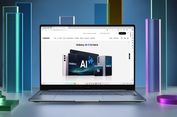5 Cara Setting iPhone Baru untuk Pertama Kali, Mudah dan Praktis

KOMPAS.com - Cara setting iPhone baru untuk pertama kali kiranya penting diketahui oleh pengguna. Sebelum bisa dipakai, iPhone yang baru pertama kali digunakan perlu diaktivasi dengan melakukan beberapa pengaturan terlebih dahulu.
Pengguna yang biasa memakai iPhone mungkin tak bakal bingung lagi dengan cara mengatur atau mengaktivasinya. Akan tetapi, pengguna yang baru memakai iPhone bisa jadi belum mengetahui cara itu.
Baca juga: 5 Aplikasi Alternatif iCloud buat Backup Data di iPhone atau iPad, Ada GDrive dan Dropbox
Jika ingin setting iPhone baru, tetapi belum tahu caranya, tak usah khawatir. Artikel ini bakal menjelaskan secara lengkap langkah menggunakan iPhone baru. Lantas, bagaimana cara mengaktifkan iPhone baru? Untuk lebih lengkapnya, silakan simak penjelasan di bawah ini.
Cara mengaktifkan iPhone baru
Cara mengaktifkan iPhone baru itu bisa dibilang cukup mudah dan praktis. Secara umum, terdapat dua langkah menggunakan iPhone baru yang perlu dilakukan pengguna. Pertama, pengguna perlu membuat Apple ID.
Setelah memiliki Apple ID, pengguna bisa mulai berlanjut ke cara setting iPhone untuk pertama kali. Adapun penjelasan mengenai beberapa cara setting iPhone baru untuk pertama kali adalah sebagai berikut:
1. Membuat Apple ID atau akun iCloud
Cara setting iPhone baru yang pertama adalah dengan membuat Apple ID atau akun iCloud. Apple ID wajib dimiliki oleh setiap pengguna iPhone untuk bisa mengakses berbagai layanan bawaan Apple.
Apple ID atau akun iCloud dibutuhkan untuk bisa mengunduh aplikasi di App Store. Selain itu, Apple ID juga dibutuhkan agar bisa mengaktifkan fitur Find My untuk memudahkan pencarian iPhone saat hilang.
Kemudian, Apple ID juga berfungsi untuk mengaktifkan penyimpanan iCloud. Untuk membuat Apple ID atau akun iCloud, salah satu caranya adalah sebagai berikut:
- Buka laman ini https://appleid.apple.com/ melalui browser.
- Kemudian, ketuk opsi “Create your Apple ID” dan masukkan data diri seperti nama lengkap, asal daerah, dan tanggal lahir.
- Setelah itu, masukkan alamat e-mail aktif sebagai username dan password yang bakal digunakan.
- Masukkan nomor ponsel aktif milik Anda dan ikuti langkah selanjutnya untuk menyelesaikan proses pembuatan Apple ID.
2. Aktivasi iPhone
Setelah memiliki Apple ID, pengguna bisa mulai mengaktivasi iPhone yang baru dibelinya. Saat iPhone yang dalam kondisi baru dinyalakan, pengguna harus mengikuti beberapa proses untuk mengaktivasinya supaya bisa digunakan.
Setelah menghidupkan iPhone baru, pengguna bakal masuk ke layar memulai perangkat atau biasa disebut juga dengan layar “Hello”. Di awal aktivasi, pengguna akan diminta untuk memilih bahasa perangkat yang bakal digunakan.
Silakan pilih bahasa perangkat sesuai keinginan, ada bahasa Indonesia, Jepang, Inggris, dan sebagainya. Setelah itu, pengguna perlu menautkan iPhone dengan koneksi internet (bisa dari jaringan WiFi atau seluler) untuk mulai mengaktifkannya.
Baca juga: 3 Cara Pindahkan Kontak dari iPhone ke Android dengan Cepat dan Praktis
3. Aktivasi sistem keamanan perangkat
Setelah iPhone tertaut dengan koneksi internet, pengguna bakal diminta untuk membuat sistem keamanan perangkat. Dalam proses ini, pengguna bisa melakukan pemindaian wajah untuk mengaktivasi Face ID sebagai kunci perangkat.
Kemudian, pengguna juga bisa memasukkan kombinasi password untuk mengunci perangkat sebagai pendamping Face ID.
4. Memulihkan data
Setelah mengatur sistem keamanan perangkat, pengguna bakal masuk ke halaman pemulihan data pada iPhone baru.
Bila tak ada data yang dipulihkan, silahkan klik opsi “Don’t Transfer Apps & Data”. Namun jika sudah pernah memakai iPhone, pengguna bisa memulihkan data lama di iPhone baru dengan klik opsi “Restore from iCloud Backup”, untuk data yang dicadangkan di iCloud.